Windows10快速開啟系統重置功能的操作技巧
由于對Windows10系統不熟悉,很多用戶就會誤操作,導致系統出現各種故障,如果實在沒辦法解決,系統就只能重置了。今天小編要給大家分享一個小技巧,只需要一個步驟就可以啟動系統重置功能,下面我們一起來看看。
操作步驟:
在Cortana搜索欄或者“運行”程序中輸入“systemreset”后,按回車鍵就可以開啟了。

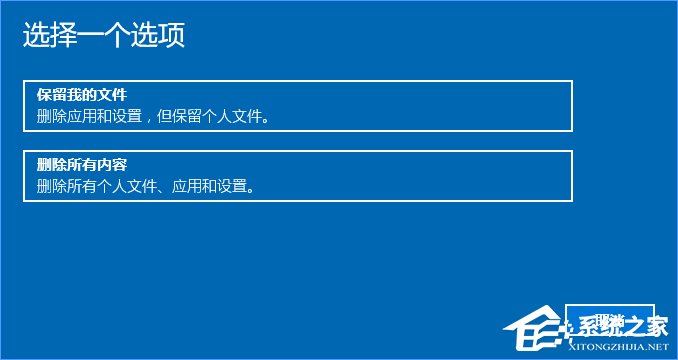
這個方法看似沒什么,但要知道這個功能一般都是“救急”用,平時電腦沒事的時候一般人也不會折騰這個。但如果真有事,就不見得是哪里出問題。比如開始菜單和Cortana打不開了,或者其他能夠進入設置的入口也出了問題,這對于很多朋友來說在Windows10中就太耽誤事了,想通過一般方法重置系統似乎就走投無路。這時候如果能夠打開“運行”(這一般不太容易出事),執行這個命令,也許問題就隨著重置而解決了。
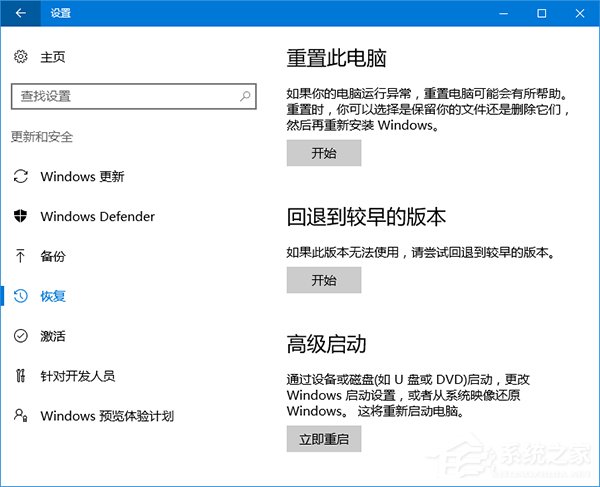
執行命令后,系統彈出選擇對話框,選擇“保留我的文件”后,系統將執行如下步驟:
1、保留個人文件
2、移除所有應用和驅動
3、移除你在設置中的所有改變
4、重裝Windows10
如果你選擇“刪除所有內容”,系統將執行如下步驟:
1、刪除所有個人文件
2、移除所有應用和驅動
3、移除你在設置中的所有改變
4、重裝Windows10
所以,差別就在第一步,是否刪除個人文件。如果只是因為電腦出問題,還想繼續用這臺電腦就可以選擇第一種重置方式,但如果不想用這臺電腦或者感覺現有的文件沒啥用,就可以選擇第二項來個干凈徹底的刷機。不過在選擇第二項之前還是應該三思,否則追悔莫及。
關于Windows10快速開啟系統重置功能的操作技巧就給大家分享到這邊了,掌握這個小技巧,Windows10重置系統就簡單多了。
相關文章:
1. 微軟規劃提升 Win10 / Win11圖形和音頻驅動質量2. Win7旗艦版取消IE瀏覽器提示默認的操作是什么原因?解決提示默認的操作的方法介紹3. Win7筆記本怎么設置插入USB鼠標自動禁用觸摸板?4. Win10電腦valorant游戲無法啟動怎么辦?Win10不能玩valorant解決辦法5. UOS應用商店不能用怎么辦? uos系統應用商店不能使用的解決辦法6. Win7電腦怎么清理DNF文件夾?7. Win11Beta預覽版22621.1180和22623.1180發布 附KB5022363內容匯總8. Solaris中對tar.z進行安裝卸載詳解9. Win10 realtek老是彈出來怎么辦?Win10 realtek自動彈出解決方法10. Win10系統如何徹底關閉teniodl.exe進程?

 網公網安備
網公網安備